马上注册,结交更多好友,享用更多功能,让你轻松玩转社区。
您需要 登录 才可以下载或查看,没有账号?注册

x
效果对比:

我们学习了拍“萌妹纸”的14招之后,了解人像的拍摄基础,接下来分享给大家独家的后期方法。后期应该算是对前期不足的一种调整方式,在前期不能处理的情况下,通过后期对照片进行适当的修正与处理,使照片能够达到想要的效果。但在后期处理中,切勿过度调整导致照片失真,越简单越自然就越好。

▲LR界面

▲PS界面?
1、照片裁剪
前期因为诸如镜头、场景等种种原因,可能构图不会尽如人意,这时候就需要通过后期的裁剪来调整合适的构图。

?
2、数码调色
这里要提到两个常用软件,一个是photo shop(以下简称PS) ,另一个是隶属于photo shop的light room(以下简称LR)。LR的内容和功能类似于camera raw,简单实用。上面是原图与调整后的对比图。
首先通过LR做基础的调整
因为色差原因,相机屏幕与电脑屏幕的颜色不会完全一致,如若在电脑上看到白平衡、曝光等参数出现问题,在一定范围内,LR都可以进行调整。
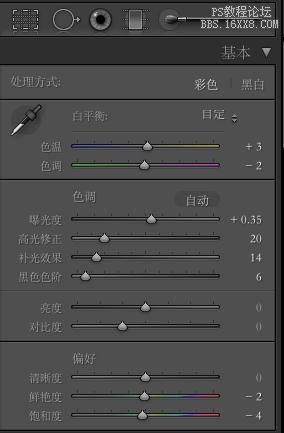
▲01图
基本的参数设定完,开始根据自己的喜好和想法来调整照片中的颜色,在LR中,通常橙色主导人物肤色,黄色为辅。红色主导嘴唇颜色,洋红为辅。场景内其他颜色可根据调试得出所对应的颜色,然后再进行调试。

▲02图
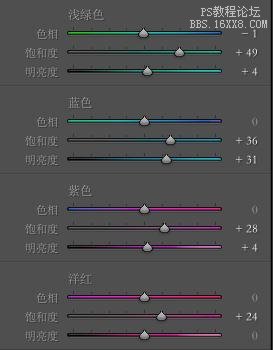
▲03图
色调分离
在LR的调整中,主导整体色调的是“分离色调”一栏,通过对高光和阴影的色调控制来调出自己想要的整体色调效果。

▲04图

▲05图
LR调整效果对比 LR中的“效果”一栏也非常实用,可根据自己喜好来加暗角或噪点,通常在人像较为居中的情况下,加些许暗角会更突出任务主体。
LR调整导出后,进入PS进行细节调节。

▲完成
LR阶段对比图
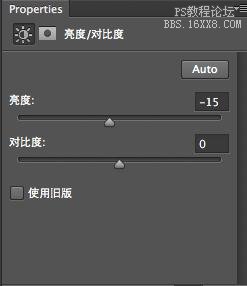
▲06图
看LR导出后的照片亮度过高,在PS中调节一下亮度。
调颜色在PS中我一般用可选颜色来完成,红色和黄色主导人物皮肤和嘴唇,黄色大部分情况下也会影响皮肤,然后可以根据环境和图片包含的色彩来进行相应的颜色调节,白色与黑色类似于LR中的高光与阴影的调节,主导了整个照片的色调感觉。
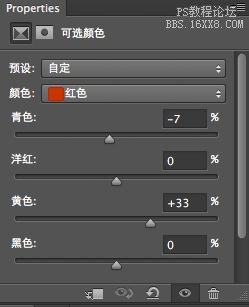
▲07图 红色
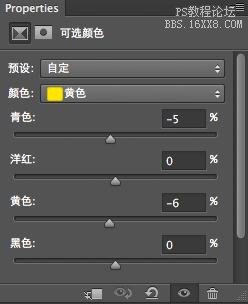
▲08图 白色
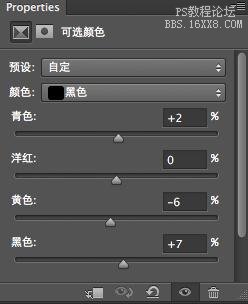
▲09图 黑色
最后细节调整:
最后根据需要和模特素质,通过PS中的液化来完美模特的体型和五官,通过修复工具和盖章工具来修复模特皮肤的缺陷。

▲最终完成图?
教程编号:112966 作者:一张王义博 出处:不详 |